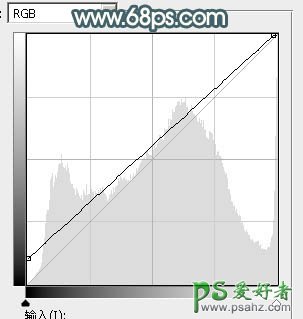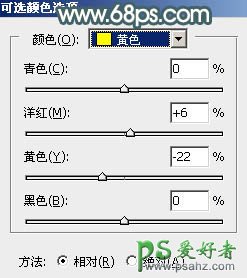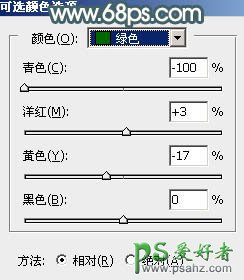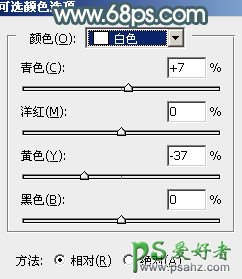当前位置:PS爱好者教程网主页 > PS调色教程 > 教程
Photoshop调出青色效果果子美女艺术照,清凉的漂亮妹子写真照(4)
时间:2014-03-07 14:42 来源:PS调色教程实例 作者:PS美女图片调色教程 阅读:次
5、创建曲线调整图层,对RGB、蓝通道进行调整,参数及效果如下图。这一步把主色调淡,并增加蓝色。
<图14>
<图15>
<图16>
6、创建可选颜色调整图层,对红、黄、绿、青、蓝、白、中性色进行调整,参数设置如图17 - 23,效果如图24。这一步主要给图片增加淡青色。
<图17>
<图18>
<图19>
<图20>
<图21>
<图22>
<图23>
<图24>
最新教程
推荐教程